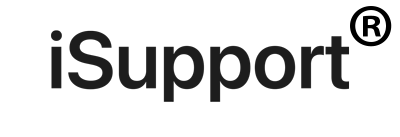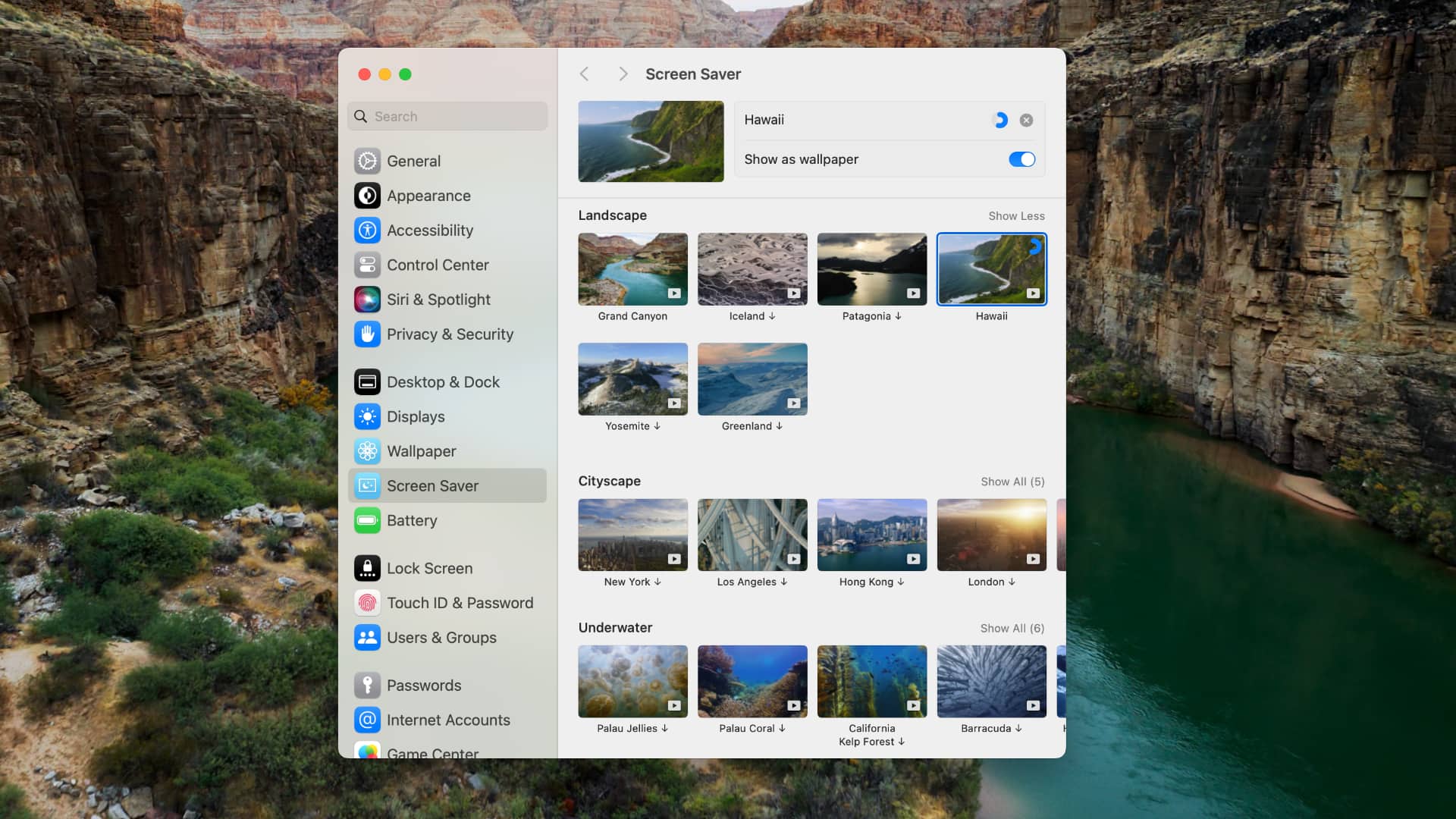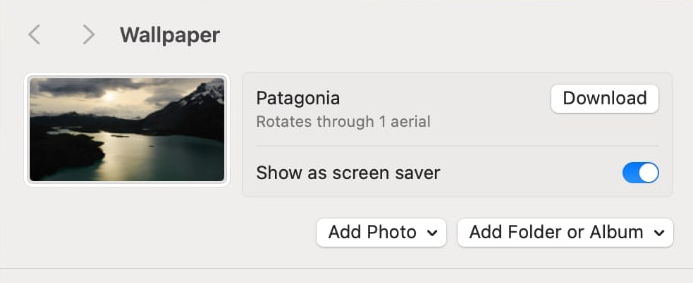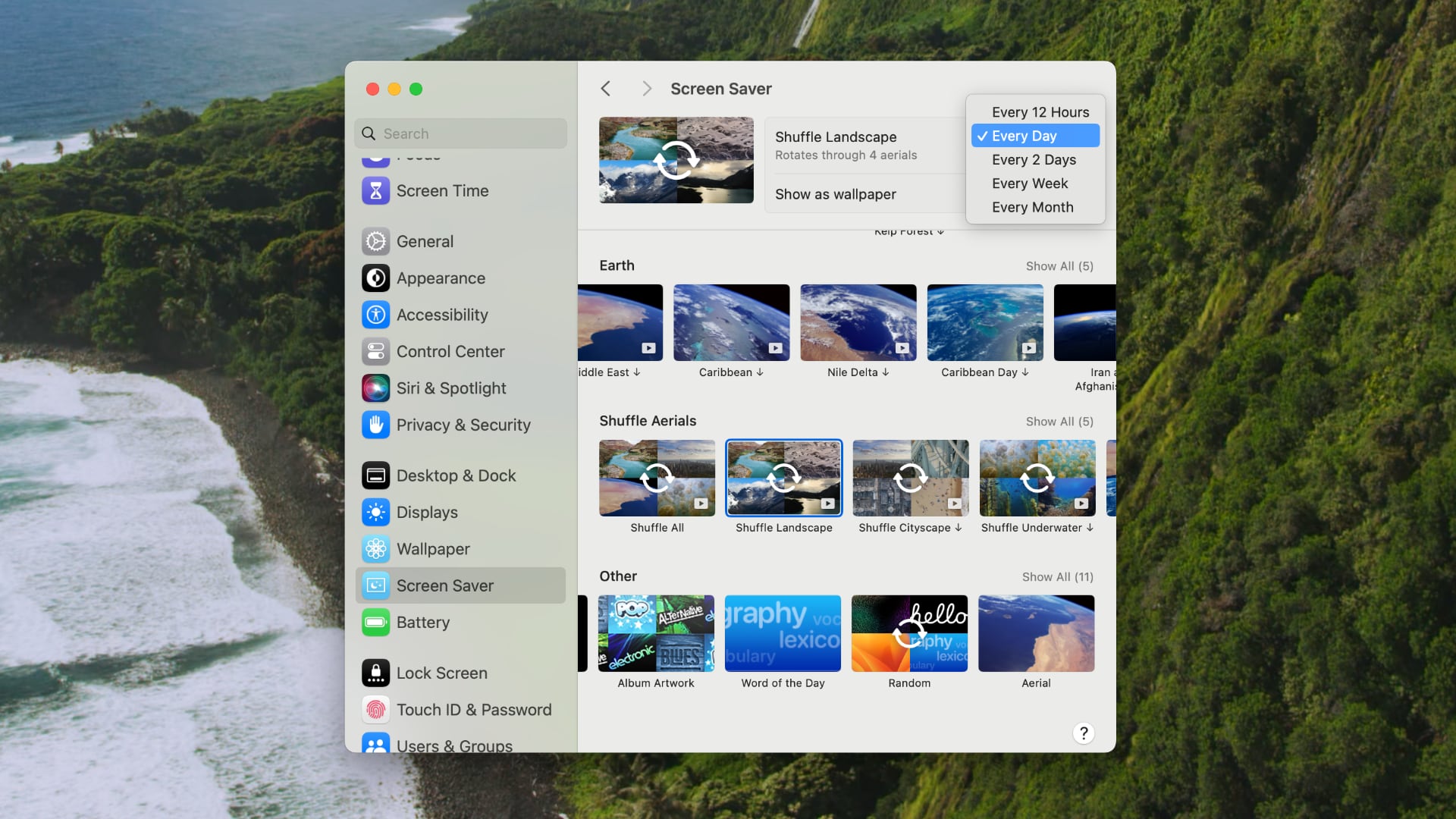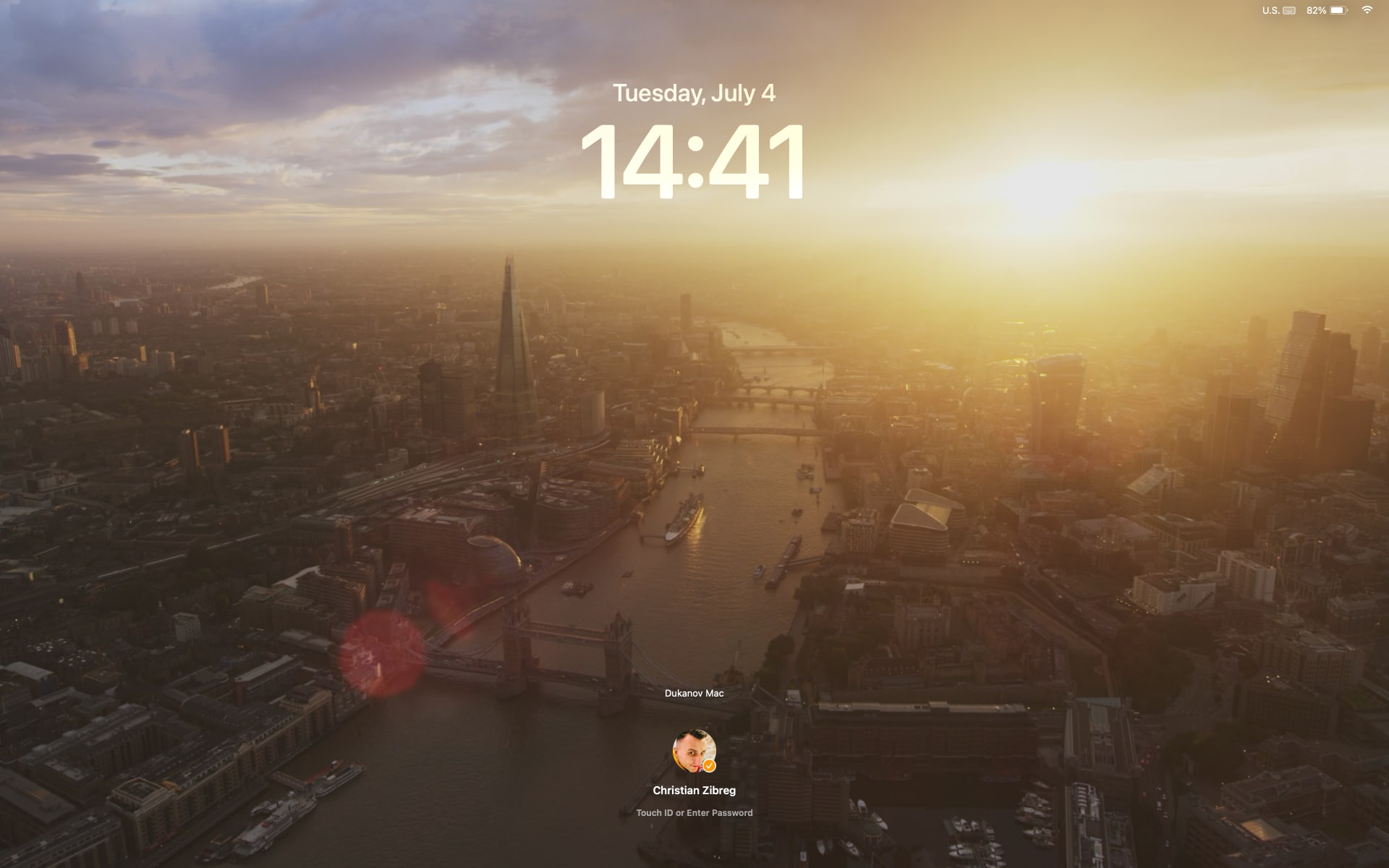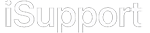Как использовать новые экраны-заставки Aerial и анимированные обои в macOS Sonoma?
Узнайте, как использовать впечатляющие экраны-заставки Aerial и анимированные обои от Apple на экране блокировки и рабочем столе вашего Mac в macOS Sonoma.
macOS Sonoma приносит обновленный опыт использования заставок на Mac, с плавным переходом медленных аэро-видео с экрана блокировки на рабочий стол.
Теперь вам не нужны специальные приложения, чтобы использовать аэро-заставки Apple TV на Mac, потому что лучшие аэро-видео из tvOS теперь доступны на Mac.
Теперь вам не нужны специальные приложения, чтобы использовать аэро-заставки Apple TV на Mac, потому что лучшие аэро-видео из tvOS теперь доступны на Mac.
Аэро-видео воспроизводятся на экране блокировки, плавно переходя в соответствующую фотографическую картину на рабочем столе. Они группируются по темам: пейзажи, городские пейзажи, подводный мир и Земля, и macOS может случайным образом переключаться между ними.
Следуйте инструкциям ниже, чтобы узнать, как использовать новые аэро-заставки в macOS Sonoma.
Следуйте инструкциям ниже, чтобы узнать, как использовать новые аэро-заставки в macOS Sonoma.
Чтобы использовать новые аэро-заставки Apple на Mac, следуйте этим шагам:
Чтобы использовать новые аэро-заставки в macOS Sonoma и последующих версиях, перейдите в раздел "Заставка" или "Обои" в приложении "Настройки системы" на Mac.
- Щелкните на значке Apple и выберите "Настройки системы".
- Выберите "Заставка" в боковой панели "Настройки системы".
- Выберите миниатюру заставки на правой стороне в разделе "Пейзаж", "Городской пейзаж", "Подводный мир" или "Земля", а затем нажмите кнопку "Скачать" в верхней части.
Вы увидите индикатор прогресса, пока видеофайл извлекается с серверов Apple. macOS кэширует эти аэро-видео и автоматически удаляет файлы, когда на компьютере мало свободного места. Вы не можете удалить загруженные аэро-видео вручную.
Чтобы macOS автоматически установил статичное изображение из выбранной аэро-заставки в качестве обоев рабочего стола, включите опцию "Показывать как обои" в верхней части.
В настройках обоев macOS включите параметр "Показывать как заставку экрана".
Чтобы быстро просмотреть загруженную заставку экрана, выберите "Блокировка экрана" в меню Apple. Хотите увидеть переход в действии? Войдите в свою учетную запись пользователя. Для получения дополнительных опций изучите наш специальный учебник о использовании заставок экрана на Mac.
Чтобы перемешать аэро-заставки на Mac в macOS Sonoma, выполните следующие действия:
- Щелкните на значке Apple и выберите "Настройки системы".
- Выберите "Заставка" в боковой панели "Настройки системы".
- В разделе "Перемешать аэро-заставки" на правой стороне выберите конкретную тему или нажмите "Перемешать все", чтобы ваш Mac случайным образом переключал аэро-заставки из всех тем.
Вы можете установить частоту перемешивания, выбрав "Каждые 12 часов", "Ежедневно", "Каждые 2 дня", "Еженедельно" или "Ежемесячно" из меню в верхней части окна.
Список новых аэро-обоев и экранов-заставок в macOS Sonoma.
Вы получите следующие аэро-заставки и анимированные обои при обновлении вашего Mac до macOS Sonoma после его публичного запуска осенью:
Landscape
- Grand Canyon
- Iceland
- Patagonia
- Hawaii
- Yosemite
- Greenland
Cityscape
- New York
- Los Angeles
- Hong Kong
- London
- Dubai
Underwater
- Palau Jellies
- Palau Coral
- California Kelp Forest
- Barracuda
- Humpback Whale
- California Dolphins
Earth
- Middle East
- Caribbean
- Nile Delta
- Caribbean Day
- Iran and Afghanistan
Видеозапись на экране блокировки вашего Mac
Чтобы эти аэро-заставки действительно сияли на экране блокировки Mac, macOS Sonoma предлагает обновленный экран входа, где учетные записи macOS и опции входа перемещены вниз экрана, а дата/время находятся вверху.
Теперь, когда вы входите в свою учетную запись пользователя, аэро-видео будет продолжать проигрываться на рабочем столе в течение нескольких моментов, перед тем как постепенно замедлиться и стать неподвижным обоим.
Плавный переход между экраном блокировки и рабочим столом возможен только при использовании одной и той же аэро-темы для заставки экрана и обоев.
К сожалению, в macOS Sonoma нельзя непрерывно воспроизво
Теперь, когда вы входите в свою учетную запись пользователя, аэро-видео будет продолжать проигрываться на рабочем столе в течение нескольких моментов, перед тем как постепенно замедлиться и стать неподвижным обоим.
Плавный переход между экраном блокировки и рабочим столом возможен только при использовании одной и той же аэро-темы для заставки экрана и обоев.
К сожалению, в macOS Sonoma нельзя непрерывно воспроизво